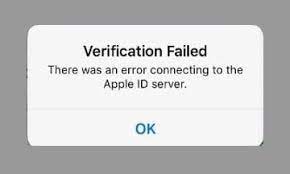Más recientemente, muchos usuarios de Apple informaron un problema que cuando actualizan sus iPhones a iOS 9 e intentan iniciar sesión en iCloud y restaurar desde sus copias de seguridad, su iPhone muestra un error de verificación fallida al conectarse al mensaje de error del servidor de ID de Apple.
Este no es el problema al que se enfrentan debido a una contraseña olvidada o incorrecta. Incluso aquellos usuarios cuyas credenciales de inicio de sesión son 100% precisas pueden recibir este error cuando intentan iniciar sesión en iCloud. Afortunadamente, las soluciones para este problema están disponibles. Aquí están estos:
Posibles soluciones para el error de verificación fallida al conectarse al servidor de ID de Apple
Método 1: Actualizar hora y fecha
Asegúrese de que la hora y la fecha sean correctas en su iPhone. Vaya a Configuración> General> Fecha y hora. Active la opción Establecer automáticamente y elija la zona horaria adecuada para su iPhone de Apple. si el problema continúa, pase a la segunda solución.
Solución 2: cerrar sesión en iTunes y App Store
Cierre sesión en iTunes y App Store y vuelva a iniciar sesión e intente iniciar sesión en iCloud y luego para ver si está iniciando sesión correctamente en iCloud sin verificar el error fallido al conectarse al error del servidor de ID de Apple que se muestra;
- Abra Configuración y haga clic en iTunes y App Stores,
- Toque su ID de Apple y elija la opción de cierre de sesión,
- Vuelva a iniciar sesión e intente iniciar sesión en su iCLoud y vea si esto funciona.
Solución 3: use la conexión WI-FI
Muchos usuarios que experimentaron el problema informaron que obtuvieron la corrección del error al cambiar sus datos 3G/4G a WI-FI. Si está utilizando una VPN, le recomendamos que la apague y luego intente iniciar sesión en su cuenta de iCLoud. Lo más probable es que no veas el error problemático.
Solución 4: cierre la sesión y vuelva a iniciar sesión en su WI-FI
Si el método anterior no le proporcionó la solución, intente esto:
- Abra Configuración y elija WIFI,
- Ahora, toque el botón de información al lado de su WIFI y toque Olvidar esta red,
- Seleccione olvidar,
- Apague el WIFI y vuelva a encenderlo después de un par de minutos,
- Toque en la misma red y escriba la contraseña e inicie sesión.
Solución 5: restablecer la configuración de red
Restablezca completamente la configuración del dispositivo si el problema continúa:
- Vaya a Configuración y haga clic en General,
- Desplácese hacia abajo para ir a la sección Restablecer,
- Elija Restablecer configuración de red,
- Dé su acento para restablecer la configuración de red en la ventana emergente que se muestra.
Solución 6: cambie la contraseña de su ID de Apple
El error de verificación fallida al conectarse al servidor de ID de Apple podría deberse a una contraseña anterior de su ID de Apple, ya que no es la recomendación de Apple para la fortaleza:
- En la página oficial de ID de Apple, haga clic en Administrar su ID de Apple e inicie sesión con su cuenta,
- Ingrese las credenciales de su cuenta de Apple para iniciar sesión,
- Vaya a Contraseña y Seguridad y responda sus preguntas de seguridad para verificar su cuenta,
- Ahora, haga clic en Cambiar contraseña,
- En la página abierta, ingrese la contraseña anterior y elija una nueva,
- Actualice la contraseña en su dispositivo y compruebe si ahora ha iniciado sesión correctamente en su cuenta de iCLoud.
Solución 7: use el código de verificación
Es posible que su iPhone no haya iniciado sesión correctamente con su ID de Apple debido a que está recibiendo el problema. En ese caso, debe usar un código de verificación para confirmar su inicio de sesión. Para eso:
- Inicie sesión con su ID de Apple en cualquier otro dispositivo,
- Vaya a Configuración y toque en iCloud,
- Seleccione Contraseña y seguridad y luego haga clic en Generar código de verificación,
- Ingrese el código de verificación en su dispositivo con el error para solucionar el problema.
Solución 8: forzar el reinicio de su iPhone
Si nada funciona, intente forzar el reinicio de su dispositivo. El método dependerá del modelo de iPhone que esté utilizando. Por ejemplo, en el iPhone 6S/6S plus o anterior, debe mantener presionados los botones de encendido y de inicio simultáneamente hasta que vea el logotipo de Apple. Los usuarios de iPhone 7/7 Plus deben presionar y mantener presionado el botón para bajar el volumen y el botón de encendido y mantenerlos presionados al menos 10 segundos para recibir el logotipo de Apple en la pantalla.
Conclusión
¡Eso es todo! Esperamos que los consejos mencionados anteriormente para corregir el error de verificación fallida al conectarse al error del servidor de identificación de Apple realmente lo ayuden. Si tiene alguna consulta sobre los pasos proporcionados en cualquiera de los métodos prescritos, puede recibir nuestra ayuda adicional en la sección de comentarios a continuación.